Многие игроки столкнулись с проблемой, когда они пытаются зайти на сервер в Minecraft с помощью TLauncher, но не могут успешно подключиться. Эта проблема может быть очень разочаровывающей, особенно если у вас есть желание играть с друзьями или присоединиться к уже запущенному серверу. В этой статье мы рассмотрим некоторые из общих причин, по которым возникают проблемы с подключением к серверу в TLauncher, и предложим решения, которые помогут вам решить эти проблемы и насладиться игрой.
Одной из возможных причин возникновения проблем с подключением к серверу может быть неправильно введенный IP-адрес. В TLauncher для подключения к серверу необходимо указать правильный IP-адрес сервера, на который вы хотите зайти. Если IP-адрес введен неправильно, то подключение к серверу не произойдет. Убедитесь, что вы вводите IP-адрес правильно и без ошибок.
Еще одной причиной проблем с подключением к серверу может быть блокировка соединения вашим антивирусным программным обеспечением или брандмауэром. Эти программы могут блокировать доступ к определенным портам, которые Minecraft использует для подключения к серверу. Проверьте настройки вашего антивирусного программного обеспечения и брандмауэра, чтобы убедиться, что доступ к этим портам не блокируется. Если блокировка обнаружена, вы можете добавить Minecraft или TLauncher в список исключений или изменить настройки, чтобы разрешить доступ.
Важно также помнить, что некоторые серверы могут требовать дополнительной авторизации или использования модификаций для подключения. Перед попыткой подключения к серверу проверьте, какие требования у него есть и выполняйте их соответствующим образом. Если все решения не помогли вам решить проблему, свяжитесь с администратором сервера или посетите официальный сайт TLauncher для получения более подробной информации и помощи.
Почему не удается зайти на сервер в TLauncher Minecraft?
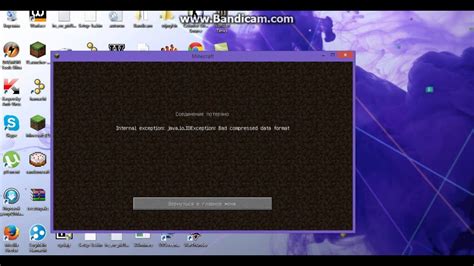
При использовании TLauncher Minecraft иногда возникают проблемы, связанные с подключением к серверам. Вот несколько возможных причин, по которым не удается зайти на сервер:
1. Ошибки ввода данных. Проверьте, правильно ли введены имя пользователя и пароль. Убедитесь, что вы не допустили опечаток или использовали неправильный пароль.
2. Проблемы с интернет-соединением. Убедитесь, что у вас есть стабильное интернет-соединение. Проверьте скорость вашего интернета и попробуйте перезапустить маршрутизатор или модем, если это возможно.
3. Ограничения на сервере. Некоторые серверы могут быть ограничены и не принимать новых игроков или не поддерживать вашу версию Minecraft или TLauncher. Убедитесь, что вы используете правильную версию игры и проверьте правила сервера.
4. Проблемы с TLauncher. Попробуйте перезапустить TLauncher и проверьте, что у вас установлена последняя версия программы. Возможно, проблема связана с неправильными настройками или ошибками в программе.
Если вы продолжаете испытывать проблемы с подключением к серверу, рекомендуется обратиться к разработчику TLauncher или воспользоваться официальной поддержкой Minecraft для получения дополнительной помощи.
Ошибка авторизации в TLauncher Minecraft
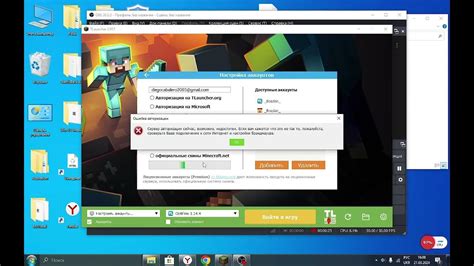
Если вы столкнулись с проблемой авторизации в TLauncher Minecraft, это может быть вызвано несколькими причинами:
Неправильные логин и пароль: Первым делом убедитесь, что вы вводите правильные учетные данные - логин и пароль. Проверьте не только сам текст, но и раскладку клавиатуры, используемые символы и регистр.
Проблемы с соединением: Убедитесь, что у вас есть стабильное интернет-соединение. Попробуйте выполнить проверку своего подключения, чтобы исключить сбои или проблемы с вашим провайдером.
Блокировка аккаунта: Бывает, что аккаунт может быть заблокирован из-за множества неудачных попыток входа. В этом случае вам следует связаться с поддержкой TLauncher или Mojang, чтобы разблокировать аккаунт.
Сервер Mojang недоступен: Если ошибки авторизации возникают только на определенном сервере, это может быть связано с проблемами на стороне сервера Mojang. В таком случае вам необходимо подождать, пока проблема будет решена.
Если ни одно из вышеперечисленных решений не помогло, вам следует обратиться за помощью к администратору или поддержке TLauncher, чтобы разобраться в конкретной проблеме и получить индивидуальную помощь.
Проблемы с соединением при подключении к серверу
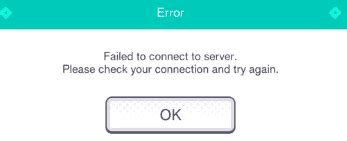
Проблема: Отсутствие или проблемы с соединением могут быть одной из причин, по которой не удается зайти на сервер в TLauncher Minecraft.
Решение:
- Проверьте стабильность вашего интернет-соединения. Убедитесь, что у вас достаточно широкополосного соединения для игры в Minecraft.
- Убедитесь, что сервер, на который вы пытаетесь подключиться, работает и доступен. Проверьте его статус на официальном сайте сервера или свяжитесь с администратором сервера для получения дополнительной информации.
- Обновите вашу версию Minecraft и TLauncher до последней доступной версии. Некоторые серверы могут не поддерживать устаревшие версии игры.
- Проверьте наличие актуальных модификаций или дополнений к вашему клиенту Minecraft. Некоторые серверы могут требовать установки определенных модов или запретить подключение с клиента, где они отсутствуют.
- Попробуйте временно отключить антивирусное программное обеспечение или брандмауэр на вашем компьютере. Они могут блокировать соединение с сервером Minecraft. Убедитесь, что у вас нет блокирующих правил для приложений Java или Minecraft.
- Если у вас есть доступ к другому Интернет-провайдеру или сети Wi-Fi, попробуйте подключиться к серверу с помощью этого соединения, чтобы исключить проблемы с вашим текущим провайдером или сетью.
Внимание: Всегда будьте осторожны при использовании сторонних клиентов Minecraft и подключении к незнакомым серверам. Убедитесь, что вы используете официальные и надежные источники для загрузки клиента и сервера Minecraft.
Проблемы с доступом к серверу из-за блокировки портов
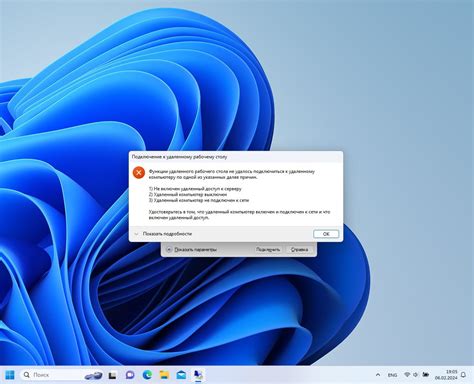
Если порт, который используется сервером Minecraft, заблокирован, то подключение к серверу будет невозможным. Порты могут быть заблокированы различными способами: межсетевым экраном, маршрутизатором, антивирусными программами или провайдером интернет-услуг.
Если у вас возникают проблемы с доступом к серверу, стоит проверить, не блокируется ли порт, который необходим для подключения к серверу Minecraft. Это можно сделать с помощью специальных онлайн-сервисов или с помощью команд в командной строке.
Если порт действительно заблокирован, есть несколько способов решения проблемы:
- Изменение порта сервера. В настройках сервера Minecraft можно изменить порт, который используется для подключения. Попробуйте изменить порт на другой, который не блокируется вашим провайдером или антивирусной программой.
- Настройка маршрутизатора. Если порт заблокирован маршрутизатором, можно попробовать настроить его таким образом, чтобы он пропускал соединения через нужный порт.
- Отключение межсетевого экрана. Если порт блокируется межсетевым экраном (файерволлом), попробуйте отключить его временно или добавить исключение для порта, который используется сервером Minecraft.
- Связаться с провайдером. Если порт блокируется провайдером интернет-услуг, вам потребуется обратиться к ним за помощью. Возможно, они смогут открыть нужный порт или предложить альтернативные решения.
Итак, если у вас возникают проблемы с доступом к серверу в TLauncher Minecraft, не забудьте учесть возможность блокировки портов. Использование доступного порта или решение проблемы с его блокировкой позволит вам успешно подключиться к серверу и насладиться игрой.
Требуется обновление TLauncher Minecraft для входа на сервер
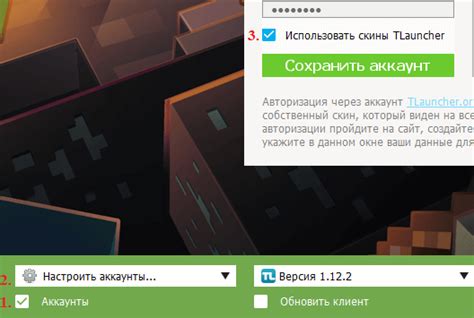
Если вы не можете войти на сервер в TLauncher Minecraft, одной из причин может быть требуемое обновление клиента. Возможно, у вас устаревшая версия программы, которая не поддерживает новые изменения на сервере.
Для решения этой проблемы вам необходимо обновить TLauncher Minecraft до последней версии. Сделать это достаточно просто:
- Откройте TLauncher Minecraft на вашем компьютере.
- Найдите раздел "Настройки" в верхней панели программы и выберите его.
- В меню настроек найдите пункт "Обновление" или "Проверить обновления" и выберите его.
- Дождитесь завершения процесса обновления. Если доступно новое обновление, оно будет загружено и установлено автоматически.
После завершения обновления TLauncher Minecraft, попробуйте снова войти на сервер. В большинстве случаев этого будет достаточно, чтобы устранить проблему. Если же проблема все еще возникает, то возможно на сервере проводятся технические работы или возникли другие проблемы, которые выходят за пределы вашего контроля. В таком случае рекомендуется обратиться к администратору сервера или поискать информацию о проблеме на официальном сайте TLauncher Minecraft или в соответствующих форумах и сообществах.
Нехватка оперативной памяти при запуске TLauncher Minecraft
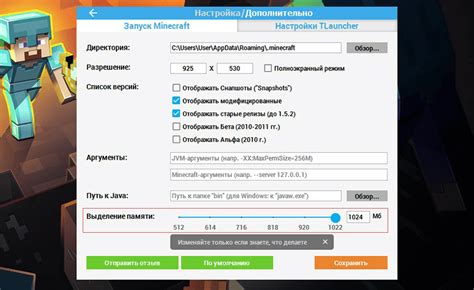
Если вы сталкиваетесь с проблемой нехватки оперативной памяти при запуске TLauncher Minecraft, это может вызвать различные ошибки и привести к неполадкам в работе игры. Для решения этой проблемы можно предпринять следующие шаги.
1. Увеличьте выделенную память для Minecraft: Один из способов решить проблему нехватки памяти - это увеличить количество памяти, которую Minecraft может использовать. Для этого в TLauncher откройте настройки профиля и установите более высокое значение для параметра "Максимальное количество оперативной памяти". Обычно рекомендуемый объем составляет 2-4 ГБ, но можно увеличить его до 8 ГБ или более, если ваш компьютер может справиться с такой нагрузкой.
2. Закройте другие программы: Если у вас открыто много других программ или процессов, это может занимать значительную часть оперативной памяти и приводить к нехватке ресурсов для Minecraft. Поэтому перед запуском игры закройте все ненужные приложения и процессы, чтобы освободить оперативную память.
3. Оптимизация настроек игры: В TLauncher есть возможность изменять различные настройки игры, которые могут повлиять на использование памяти. Например, установка меньшего разрешения экрана или отключение некоторых графических эффектов может помочь уменьшить нагрузку на оперативную память.
4. Обновите Java: Убедитесь, что на вашем компьютере установлена последняя версия Java. Устаревшая версия Java может вызывать сбои и проблемы с памятью при запуске Minecraft.
5. Установите 64-битную версию Java: Если у вас установлена 32-битная версия Java, то она может ограничивать использование оперативной памяти. Установите 64-битную версию Java, чтобы расширить доступную память для Minecraft.
Следуя этим рекомендациям, вы сможете решить проблему нехватки оперативной памяти при запуске TLauncher Minecraft и наслаждаться игрой без неприятных сбоев и ошибок.
Некорректно настроенные параметры безопасности на сервере

Если вы не можете зайти на сервер в TLauncher Minecraft, возможно причина кроется в некорректно настроенных параметрах безопасности на самом сервере. Вот несколько возможных проблем, которые могут вызывать такую ситуацию:
- Ограничение доступа к серверу по IP-адресу: проверьте, разрешен ли IP-адрес вашего компьютера на сервере. Если ваш IP-адрес не входит в список разрешенных адресов, сервер может отказать вам в доступе.
- Блокировка портов на сервере: некоторые сервера могут блокировать определенные порты, чтобы предотвратить доступ к игре через клиенты, отличные от официального. Убедитесь, что порты, которые использует TLauncher Minecraft, разрешены на сервере.
- Неправильные параметры аутентификации: проверьте, что вы вводите правильные логин и пароль для входа на сервер. Если у вас есть сомнения, попробуйте войти на сервер с помощью другого аккаунта или обратитесь к администратору сервера для получения подробной информации о настройках аутентификации.
- Проблемы с брандмауэром или антивирусом: брандмауэр или антивирусное программное обеспечение на вашем компьютере может блокировать доступ к серверу. Убедитесь, что у вас нет запретов на использование TLauncher Minecraft в настройках брандмауэра или антивирусной программы.
Если эти рекомендации не помогли вам решить проблему с доступом к серверу в TLauncher Minecraft, рекомендуется обратиться к администратору сервера для получения дополнительной помощи и информации.
Проблемы с учетной записью на сервере TLauncher Minecraft
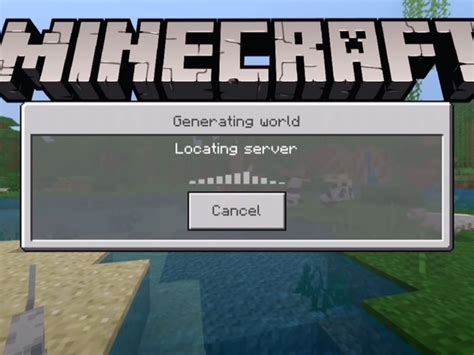
При попытке входа на сервер в TLauncher Minecraft часто возникают проблемы с учетной записью. В данном разделе рассмотрим наиболее распространенные причины и способы их решения.
| Проблема | Решение |
|---|---|
| Неправильно введен логин или пароль | Проверьте правильность ввода данных. Учтите, что логин и пароль чувствительны к регистру. |
| Учетная запись не существует | Убедитесь, что вы зарегистрировали аккаунт TLauncher Minecraft. Если нет, создайте новую учетную запись. |
| Проблемы с соединением | Проверьте свое интернет-соединение. Убедитесь, что вы подключены к стабильной сети. |
| Проблемы с сервером | Проверьте статус сервера TLauncher Minecraft. Возможно, сервер временно недоступен или перегружен. Попробуйте повторить попытку позже. |
| Блокировка учетной записи | Если вы несколько раз неправильно ввели логин или пароль, ваша учетная запись может быть временно заблокирована. Попробуйте сбросить пароль или связаться со службой поддержки. |
Если ни одно из вышеперечисленных решений не помогло, рекомендуется обратиться в службу поддержки TLauncher для получения дополнительной помощи и консультации.




